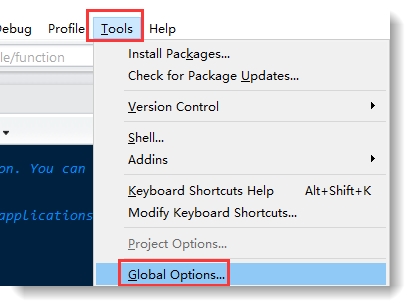Aloha awakea
Ke kūʻai nei i kahi paakiki hou a i ʻole SSD (koi ka mokuahi ikaika), kū mai ka nīnau i ka mea e hana ai: ma kahi e hoʻokomo ai i ka Windows mai kahi ʻōwili, a i ʻole e hoʻolei iā ia kahi Windows OS hana, hana i kahi kope (clone) mai ka paʻaki kahiko.
Ma kēiaʻatikala makemake wau e noʻonoʻo i kahi ala wikiwiki a maʻalahi hoʻi e hoʻololi i Windows (kūpono no Windows: 7, 8 a 10) mai ka pā uila hou ʻia a hiki i ka SSD hou (ma koʻu laʻana, e hoʻohuli wau i ka ʻōnaehana mai HDD a SSD, akā e like ka like o ke neʻe o ka hoʻoili. a no HDD -> HDD). A pēlā, e hoʻomaka mākou e hoʻomaopopo i ka hoʻolālā.
1. He aha kāu e hoʻololi ai i ka Windows (hoʻomākaukau)
1) AOMEI Pūnaewele Pūnaewele Pūnaewele.
Paena pūnaewele: //www.aomeitech.com/aomei-backupper.html

Kuhi. 1. ʻO ka mea kikowaena Aomei
No ke aha e kūpono ai ʻo ia? ʻO ka mua, hiki iā ʻoe ke hoʻohana no ka manuahi. ʻO ka lua, loaʻa iā ia nā hana āpau e pono ai no ka hoʻokaʻawale ʻana i nā Windows mai kahi kaha i kekahi. ʻO ke kolu, he hana wikiwiki loa ia a, ma ke ala, maikaʻi loa (ʻaʻole wau e hoʻomanaʻo i kahi ʻike hewa a me nā kuhihewa ʻana).
ʻO ke drawback wale nō ka maalea ma ka ʻōlelo Pelekania. Eia nō naʻe, no ka poʻe ʻōlelo ʻole ma ka ʻōlelo Pelekane, e maopopo loa i nā mea a pau.
2) He kaila uila a i ʻole ka CD / DVD disc.
E pono ke kao uila e kākau i kahi kope o ka papahana ma ia mea i hiki ke kāpae mai ia ma hope o ke kahili ʻana o ka pā uila i kahi mea hou. No ka mea i kēia hihia, ʻaʻole maʻemaʻe ka disk hou, akā ʻaʻole nā ʻano o ka mea kahiko i ka ʻōnaehana - ʻaʻohe mea e kālai mai ka ...
Ma ke ala, inā loaʻa iā ʻoe kahi uila uila nui (32-64 GB, a laila hiki ke kākau ʻia i kope paha iā Windows). I kēia hihia, ʻaʻole pono e loaʻa kahi ʻano mākaʻikaʻi o waho.
3) Pūnaewele paʻa loa.
Pono e kākau i kahi kope o ka ʻōnaehana kamepiula iā ia. Ma ke kānāwai, hiki ke hiki ke bootable (ma kahi o ka uila uila), akā ʻo ka ʻoiaʻiʻo hoʻi, i kēia hihia, pono ʻoe e hoʻohua pono ʻia, hana i ka bootable, a laila e kākau i ka kope o Windows ma luna. I ka nui o nā hihia, ua hoʻopiha ka ʻikepili i waho me ka ʻikepili, ʻo ia hoʻi, he pilikia pilikia ke hoʻohālikelike ʻia (no ka mea he nui ke kī ʻana o waho a me ka hoʻokaʻa ʻana i ka 1-2 TB o ka ʻike ma kekahi wahi ke ʻano o ka manawa!).
No laila, ke kuhikuhi pono nei au i ka hoʻohana ʻana i ka USB flash drive hiki ke kiʻi i kahi kope o Aomei backupper, a me kahi kū ʻole ʻānō o waho e kākau i kahi kope o Windows iā ia.
2. Ka hana ʻana i kahi uila / disk bootable hiki
Ma hope o ka hoʻonohonoho ʻana (hoʻonohonoho ʻia, ma ke ala, he maʻamau, ʻaʻohe o nā "pilikia") a ke kau i ka papahana, wehe i ka ʻaoʻao Utilites (nā ʻōnaehana ponoʻī). A laila, wehe i ka mahele "Mālama Bootable Media" (hana i nā hoʻolaha like bootable, e ʻike i ke kiʻi 2).

Kuhi. 2. Ka hana ʻana i kahi kaila uila hiki ke ʻoki ʻia
ʻO ka manawa aʻe, e hāʻawi ka ʻōnaehana iā ʻoe i kahi koho o nā ʻano kīʻaha he 2: me Linux a me Windows (e koho i ka lua, e ʻike iā Fig. 3.).

Kuhi. 3. Ke koho nei ma waena o Linux a me Windows PE
ʻOiai, ʻo ke kaʻina hana hope loa ke koho ʻana o ka ʻano ʻaoʻao. Maanei ʻoe pono e kuhikuhi i kahi kikowaena CD / DVD paha, a i ʻole nā mea uila uila (a i ʻole nā pae waho waho).
E nānā, i ka hana o ka hoʻokumu ʻana i kēlā mau uila uila, e pau nā ʻikepili e pili ana i ia!

Kuhi. 4. E koho i ka pono hana
3. Ke hana nei i kahi kope (clone) o Windows me nā papahana a me nā hoʻonohonoho
ʻO ka hana mua e wehe i ka pauku. A laila pono ʻoe e koho i ka hana Pūnaewele Pūnaewele (ʻike ʻia. Fig. 5).

Kuhi. 5. Kopi o ka ʻōnaehana Pūnaewele
A laila, i ka step1, pono ʻoe e koho i ka kaʻa me ka ʻōnaehana Windows (ʻo ka polokalamu maʻamau e koho maʻalahi i ka mea e kope, no laila ʻaʻole pinepine nā mea i kuhikuhi ʻia ma aneʻi).
Ma Step2 - e hoʻokaʻawale i ka ʻikepili i kope ʻia ai kahi kope o ka ʻōnaehana. Eia, ʻoi aku ka maikaʻi o ke koho ʻana i kahi USB flash drive a ʻokiʻwā paʻakikī mau hoʻi (ʻike ʻia Fig. 6).
Ma hope o ke kau ʻana i nā hoʻonohonoho, e kaomi i ka pihi hoʻomaka - Start Backup.

Kuhi. 6. Koho koho: ka mea e kope a ma kahi e kope ai
ʻO ke kaʻina o ke kālai ʻana i kahi ʻōnaehana ka mea e pili ana i nā ʻōnaehana: ka nui o nā ʻikepili i kope ʻia; ʻO ka wikiwiki uea port USB ka mea i hoʻopili ʻia ai kahi pā uila uila a waho paha.
No ka laʻana: koʻu hāmeʻa disk "C: ", 30 GB ka nui, ua hoʻopili maoli ʻia i kahi kikowaena paʻakikī paʻa ʻana ma ~ 30 mau minuke. (ma ke ala, i ke kaʻina hana o ka kope ʻana, e hoʻoweliweli ʻia kāu kope).
4. Ke hoʻololi nei i ka HDD kahiko me ka hou (no ka laʻana, he SSD)
ʻO ke kaʻina hana i kahi kāʻei paʻakikī kahiko a me ka hoʻopili ʻana i kahi mea hou aʻe ʻaʻole paʻakikī a he kaʻina hana wikiwiki. Noho me kahi wīwī no 5-10 mau minuke (pili kēia i nā kamepiula ʻelua a me nā PC. Ma lalo nei e noʻonoʻo ai i ka hoʻopili ʻana i ka disple i kahi pona.
Ma ka holoʻokoʻa, ke iho mai i lalo;
- Hoʻopau mua me ka uea. Hoʻopili i nā wili āpau: mana, nā kiʻi USB, headphone, etc. ...
- A laila, wehe i ka uhi a wehe i nā wili i hoʻopaʻa i ka paakiki;
- A laila e hoʻokomo i kahi pāpaʻi hou, ma kahi o ka mea kahiko, a hoʻoponopono iā ia me nā huʻu;
- A laila, pono ʻoe e hoʻokomo i ka uhi pale, hoʻopili aku i ka pākaukau a huli i ke kelepona (ʻike. Fig. 7).
Nā kikoʻī hou e pili ana i ka hoʻokomo ʻana i kahi ka hoʻohana SSD i kahi kamepiula: //pcpro100.info/kak-ustanovit-ssd-v-noutbuk/
Kuhi. 7. Hoʻololi i kahi kaʻa i ke kamepiula (ʻo ka pale i hope e pale ai i ka mīkini paʻakikī a lawe ʻia ka RAM o ka hāmeʻa)
5. Pūnaewele BIOS no ka hoʻokau ʻana mai ka uila uila
Kākoʻo kākoʻo:
Kāhea BIOS (+ komo i nā kī) - //pcpro100.info/kak-voyti-v-bios-klavishi-vhoda/
Ma hope o ka hoʻonoho ʻana i ka pā kī, i ka wa e huli i ka pōkole no ka manawa mua, ʻōlelo aku wau e komo koke ʻoe i nā ʻōkuhi BIOS a ʻike i ke ʻike ʻia ka disk (ʻike ʻia. Fig. 8).

Kuhi. 8. Ua loaʻa kahi SSD hou?
A laila, i ka māhele BOOT, pono ʻoe e hoʻololi i ka mua o ka boot: e hoʻokomo i nā pāʻoihana USB ma kahi mua (e like me Figs. 9 a me 10). Ma ke ala, eʻoluʻolu e hoʻomaopopo no ka like ʻole nā ʻōnomi pona ʻē aʻe, ua like nā pae no kēia ʻāpana!

Kuhi. 9. Nā Waʻa Pūnaewele. E ʻimi mua a ʻimi kūmole i nā kuki USB, a me ka lua - e ʻimi ma nā paakiki paʻakikī.
Kuhi. 10. Notebook ACER Aspire. ʻ sectionlelo BoOT ma BIOS: kākī mai USB.
Ma hope o ka kau ʻana i nā hoʻonohonoho āpau ma ka BIOS, e hoʻopuka iā ia me ka mālama ʻana i nā hiʻohiʻona - EXIT MA AIMA (ʻo ka manawa pinepine ka kī F10).
No nā mea hiki ʻole ke hōʻalo i ka kaila uila, ʻae wau i kēia ʻatikala ma aneʻi: //pcpro100.info/bios-ne-vidit-zagruzochnuyu-fleshku-chto-delat/
6. E hoʻokaʻawale i kahi kope o Windows i kahi SSD drive (hoʻihoʻi)
ʻOiai, inā ʻoe e kāwili mai ka pāpū wikiō i hana ʻia ma ka papahana hoʻokipa AOMEI Backupper, e ʻike ʻoe i kahi puka aniani, e like me Fig. 11.
Pono ʻoe e koho i ka mahele hoʻihoʻi, a laila e kuhikuhi i ke ala i ka hoʻonohonoho ʻo Windows (i hana mākou i mua o ka pauku 3 o kēia ʻatikala). No ka ʻimi ʻana i kahi kope o ka ʻōnaehana, aia kahi ʻano Pihi (ʻike i ke kiʻi 11.).

Kuhi. 11. E wehewehe i ka wahi o ke kope o Windows
Ma ka papa hana aʻe, e nīnau hou ka polokalamu iā ʻoe inā makemake maoli ʻoe e hoʻihoʻi i ka ʻōnaehana mai kēia puʻu. E ʻae wale.

Kuhi. 12. E hoʻihoʻi maikaʻi i ka ʻōnaehana ?!
A laila, koho i kahi kope kikoʻī o kāu ʻōnaehana (i kēia koho ke kūpono inā loaʻa iā 2 a i ʻole kope paha). I koʻu hihia, hoʻokahi wale nō kope, no laila hiki iā ʻoe ke kiʻi koke ma ke ʻaoʻao (ʻaoʻao hou).

Kuhi. 13. ke koho o kope (pono, inā 2-3 a i ʻole)
Ma ka hana aʻe (ʻike Figure 14), pono ʻoe e kuhikuhi i ka drive kahi āu e makemake ai e kau i kāu kope o Windows (e ʻike ʻoe ʻo ka nui o ka disk ʻaʻole e lilo i mea ma mua o ka kope me Windows!).

Kuhi. 14. Ke koho ʻana i ka pā hoʻihoʻi
ʻO ka hana hope loa ʻo ka nānā ʻana a hōʻoia i ka ʻikepili i hoʻokomo ʻia.

Kuhi. 15. ʻO ka hōʻoia ʻana i ka ʻikepili i hoʻokomo ʻia
Eia, hoʻomaka ke kaʻina hana. I kēia manawa, ʻoi aku ka maikaʻi o ka hoʻopā ʻana i ke pona a kī ʻole i nā kī.

Kuhi. 16. ke kaʻina o ka hoʻokaʻa ʻana i Windows i kahi kikowaena SSD hou.
Ma hope o ka hoʻoneʻe ʻana, hōʻano hou ka lūlū - Ke manaʻo nei wau e hele koke i ka BIOS a hoʻololi i ka ʻōpiopio holo (waiho i ka pahu mai ka pākuhi paʻakikī / SSD).

Kuhi. 17. E hoʻihoʻi i ka hoʻonohonoho ʻana o BIOS
ʻOiaʻiʻo, ua hoʻopau kēia ʻatikala. Ma hope o ka hoʻokaʻa ʻana i ka ʻōnaehana "kahiko" mai ka HDD i ka SSD hou, ma ke ala, pono ʻoe e hoʻoponopono pono i ka Windows (akā ʻo ke kumuhana kēia o ka ʻatikala hou aʻe).
Loaʻa kahi hoʻoneʻe maikaʻi 🙂